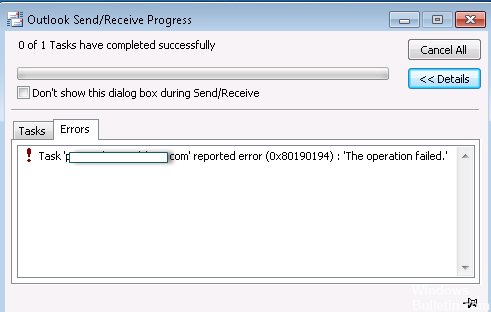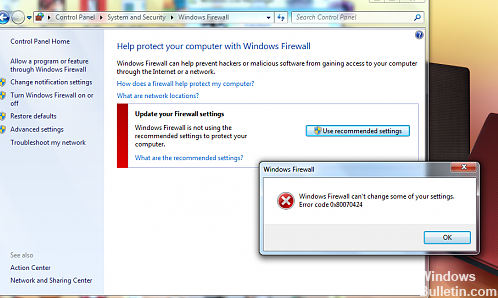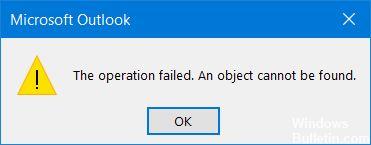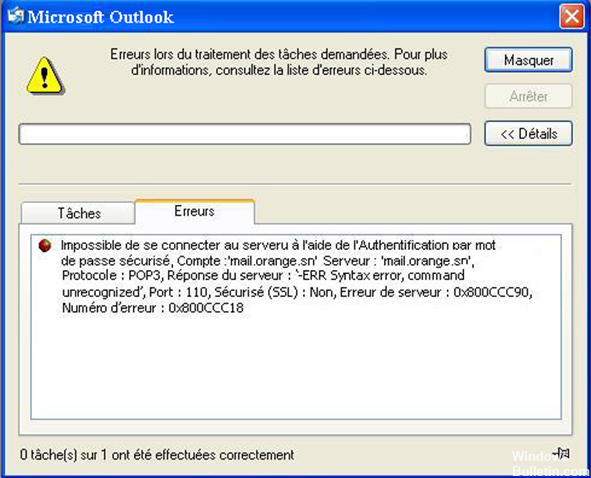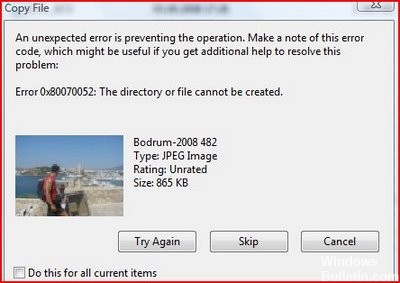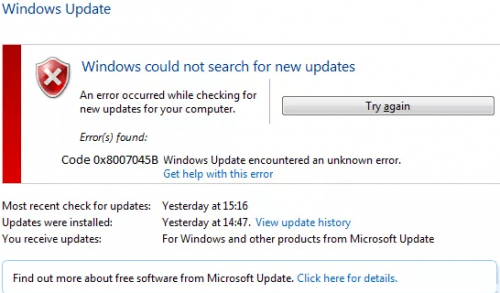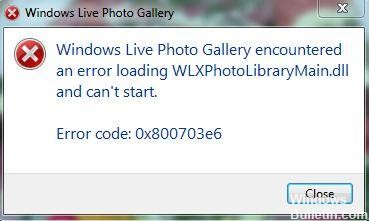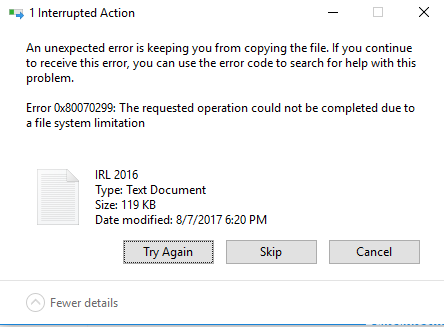Fix Download Update Fehler 0X8007065E (Daten dieses Typs werden nicht unterstützt)
Der Fehlercode 0x8007065e kann auftreten, wenn das letzte Update aufgrund einer beschädigten Update-Datei heruntergeladen wird.
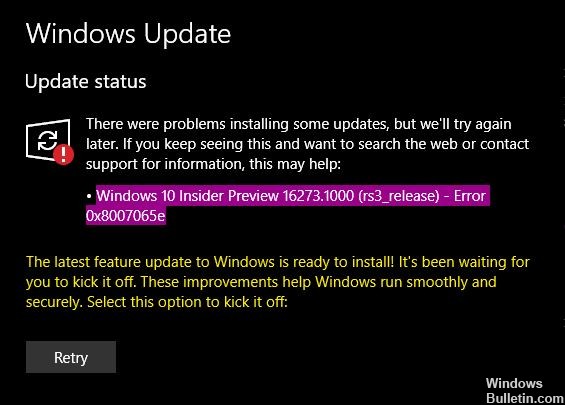
Eine Beschädigung der Systemdatei tritt auf, wenn die Systemdatei beschädigt ist oder fehlt. Der Fehler "0x8007065E Daten dieses Typs werden nicht unterstützt" kann auf fast jedem Windows-PC auftreten.
Um Ihnen bei der Lösung des Problems zu helfen, empfiehlt es sich, die folgenden Schritte zur Problembehandlung auszuführen:
Führen Sie die Problembehandlung für Windows Update aus

Dieses automatisierte Diagnosetool prüft, ob auf Ihrem PC Aktualisierungsprobleme bestehen, und behebt diese für Sie. Stellen Sie sicher, dass Sie als Administrator angemeldet sind, um das Tool auszuführen.